
Mark Lucas
0
1934
484
 Selvom adgangskodelåse pauseskærme er en sikkerhedsnødvendighed hos mange virksomheder, er screensaverens eneste reelle formål i de fleste hjem at… ja… gemme skærmen. Det kan blive lidt irriterende at skulle trykke på tastaturet eller flytte musen, når du går op til computeren for at se, hvad der foregår. Det er især irriterende, hvis du har scanninger, der kører eller en anden aktivitet, som du bare ønsker at overvåge over en lang periode. Pauseskærmen sparker ind, og du skal trykke på tastaturet eller flytte musen for at fjerne det.
Selvom adgangskodelåse pauseskærme er en sikkerhedsnødvendighed hos mange virksomheder, er screensaverens eneste reelle formål i de fleste hjem at… ja… gemme skærmen. Det kan blive lidt irriterende at skulle trykke på tastaturet eller flytte musen, når du går op til computeren for at se, hvad der foregår. Det er især irriterende, hvis du har scanninger, der kører eller en anden aktivitet, som du bare ønsker at overvåge over en lang periode. Pauseskærmen sparker ind, og du skal trykke på tastaturet eller flytte musen for at fjerne det.
Ville det ikke være cool, hvis din computer handlede lidt mere som en af de avancerede computere, du læste om i science fiction-romaner, hvor du bare kan gå op til den, og det kan sanse, at du er der og reagerer i overensstemmelse hermed? Jeg mener, i disse dage næsten hver computeren leveres med et webcam af en slags, ofte indlejret lige over skærmen, så potentialet for smartere, mere automatiserede computere er der.
Der kan være nogle nyere computersystemer, der allerede gør dette, men for det meste sidder folk stadig fast ved at trykke på tastaturet for at deaktivere pauseskærmen. Jeg begyndte at tænke på dette her om dagen og besluttede at prøve at sammensætte en kombination af applikationer og scripts, der ville udføre denne enkle automatiseringsopgave (ja, det er disse slags ting, som automatiseringsingeniører gør for sjov).
Screensaver-løsningen til bevægelsesdetektion
Hvad jeg kom på var en applikation-script-kombination, der konstant ville overvåge webcam for bevægelse og derefter øjeblikkeligt køre et script, der ville fjerne pauseskærmen. Det var let at beslutte om webcam-softwaren. Jeg blev fristet til at bruge det aktive webkamera Sådan bygger du et WiFi-hjemmovervågningssystem med din pc Sådan bygger du et WiFi-hjemmeovervågningssystem med din pc-software, som jeg tidligere skrev om, men så indså jeg, at YawCam, som Mark dækkede før 2 Cool Bevægelsessensor-værktøjer til at klikke på de indtrængende 2 Cool bevægelsessensor-værktøjer til at knap de indtrængende, er meget enklere og mere effektiv til denne slags opgaver.
Når du installerer og kører YawCam (og giver dem en dejlig donation for at tilbyde os denne gratis software), vil du se følgende skærmbillede over webcam-videoen.
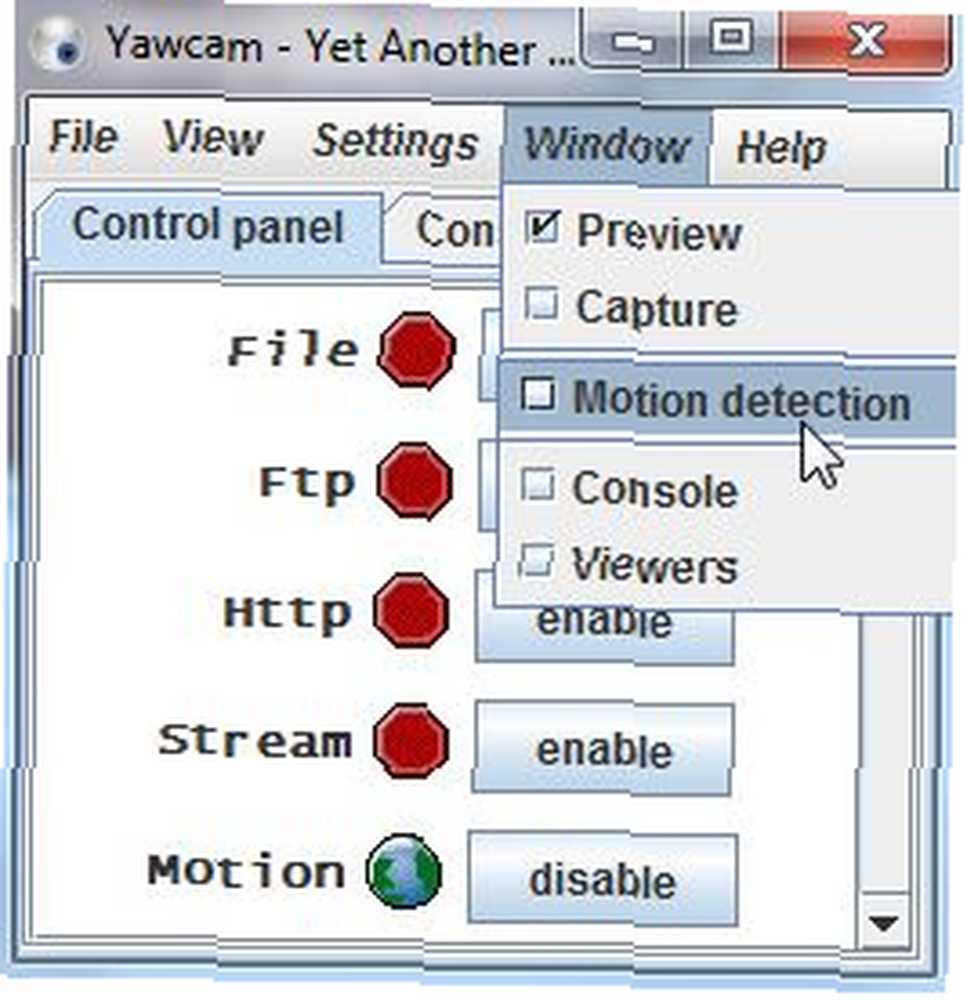
Klik på “Vindue” og vælg derefter Bevægelsesdetektion fra rullelisten. På det næste skærmbillede kan du se en side, hvor bevægelsesdetekteringssoftwaren logger, hver gang en bevægelsesbegivenhed finder sted (når registreringen er aktiveret). Klik på “Handlinger” fanen for at konfigurere den fil, som du får YawCam til at køre, når der registreres bevægelse.
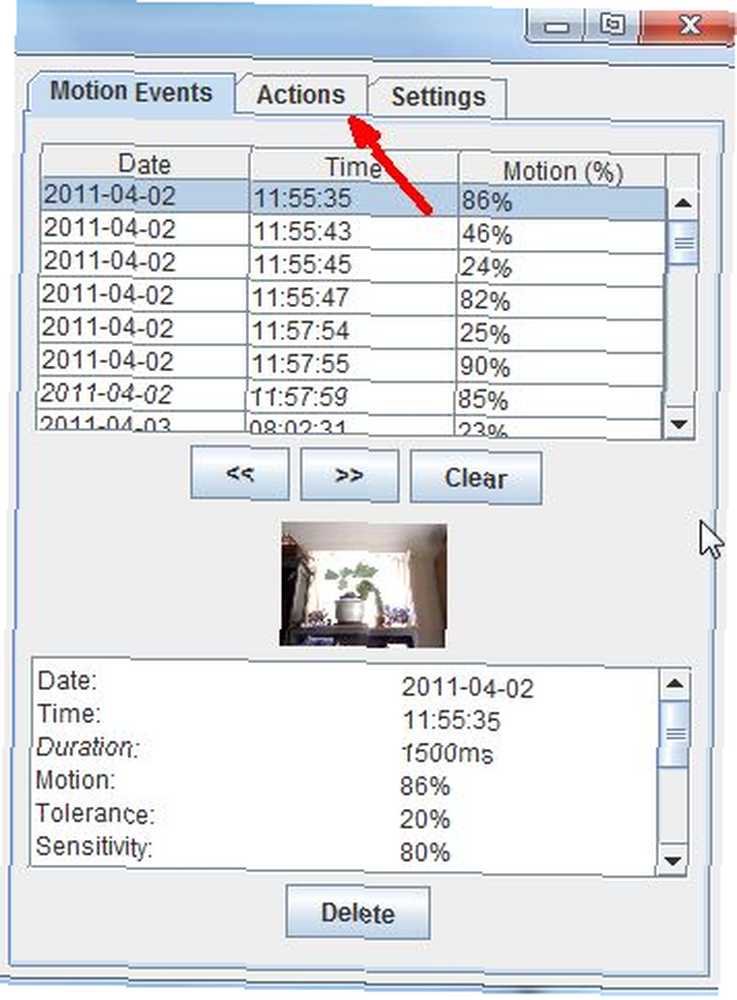
På denne skærm ser du en “Indstillinger ... ” knappen ved siden af Run.exe. Marker afkrydsningsfeltet ud for “Run.exe” og klik derefter på indstillinger-knappen.

Klik på Aktiver afkrydsningsfelt for oversvømmelseskontrol (du ønsker ikke, at scriptet skal startes 50 gange pr. sekund), og læg en vis forsinkelse (jeg satte 10 sekunder, men du kan bruge op til 60 eller mere) Det næste trin ville være at klikke på browse-knappen og vælge din scriptfil, du vil køre. Desværre, du har ikke endnu. Bare rolig, jeg har dig dækket.
Du vil bemærke, at standardfilteret ser efter .bat- eller .exe-filer, men du kan også vælge en Windows Script-fil (.wsf). Til denne artikel jagede jeg efter en hel liste over måder at dræbe pauseskærmen via script. Jeg søgte efter programmer, der allerede findes, eller batchjobmetoder, der deaktiverer pauseskærmen. I hvert af disse tilfælde forbliver pauseskærmen deaktiveret - ikke godt. Så så vendte jeg mig om metoder til at sende tastaturtaster eller museklik til Windows - og sikker nok, det var løsningen.
Efter at have gravet omkring Microsoft hjælpefiler, fandt jeg SendKeys-koden, der simulerer, at man trykker på “Gå ind” knappen på tastaturet.
Følgende er scriptet.
sæt WshShell = WScript.CreateObject (“WScript.Shell”)
WshShell.SendKeys (“GÅ IND”)
Gem dette script i en .wsf-fil, og peg handlingshændelsen i YawCam på den fil. Hver gang der er bevægelse i webcam, sparker det nu dit script ud, der simulerer ved at trykke på tasten enter-tasten - hvilket deaktiverer pauseskærmen.
Hvis du finder ud af, at dit script ikke bliver lanceret, eller at bevægelsesdetekteringen ikke ser ud til at virke (eller at den er for følsom), skal du kontrollere, om “Indstillinger” fanen i YawCam. Sørg for, at tolerancen er høj nok, så den ikke er for følsom, og sørg for, at følsomheden er høj nok, så den samler sig, når du sætter dig ned foran computeren.
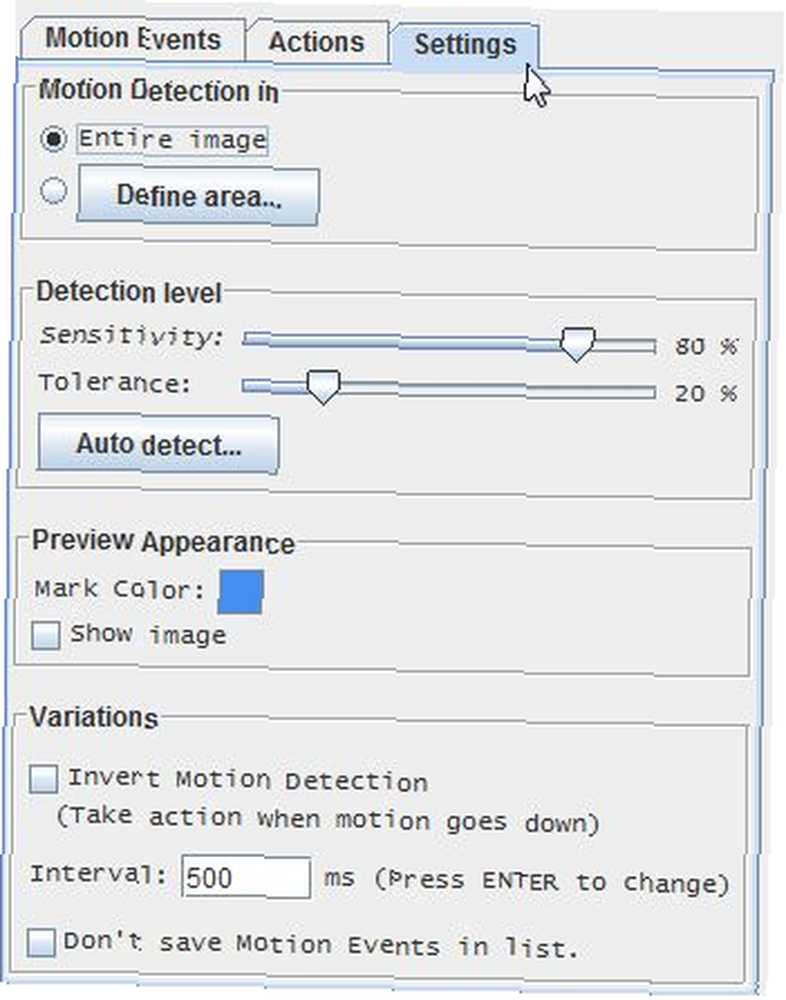
Som med de fleste automatiserede løsninger, er denne endnu ikke perfekt, fordi du er nødt til at slå den fra, når du rent faktisk vil bruge computeren, eller den vil fortsætte med at sende “Gå ind” nøgle, når der er bevægelse. Jeg er sikker på, at der er andre kreative måder, du sandsynligvis kan perfektere dette automatiske screensaver-trick. Opløsningen ovenfor fungerer bedst i situationer, hvor du har noget, der kører i timevis (som en virusscanning), og du bare vil gå op til skærmen og få det automatisk til at vise dig, hvad der foregår, men så aktiveres pauseskærmen igen, når du går væk.
Installerede du denne automatiske opsætning af pauseskærm? Hvor godt fungerede det for dig? Fandt du en måde at gøre systemet endnu mere perfekt på? Del din indsigt i kommentarfeltet nedenfor.
Billedkredit: Vivek Chugh











